笔记本电脑摄像头开启没有图像 电脑外接摄像头怎么设置和调试
在使用笔记本电脑时,有时候会遇到摄像头开启却没有图像的情况,这让我们无法进行视频通话或拍摄照片,此时我们可以考虑外接摄像头来解决问题。外接摄像头通常具有更高的像素和更清晰的画质,而且可以通过简单的设置和调试来快速解决摄像头无图像的问题。接下来我们将介绍如何设置和调试外接摄像头,让您轻松解决摄像头无图像的困扰。
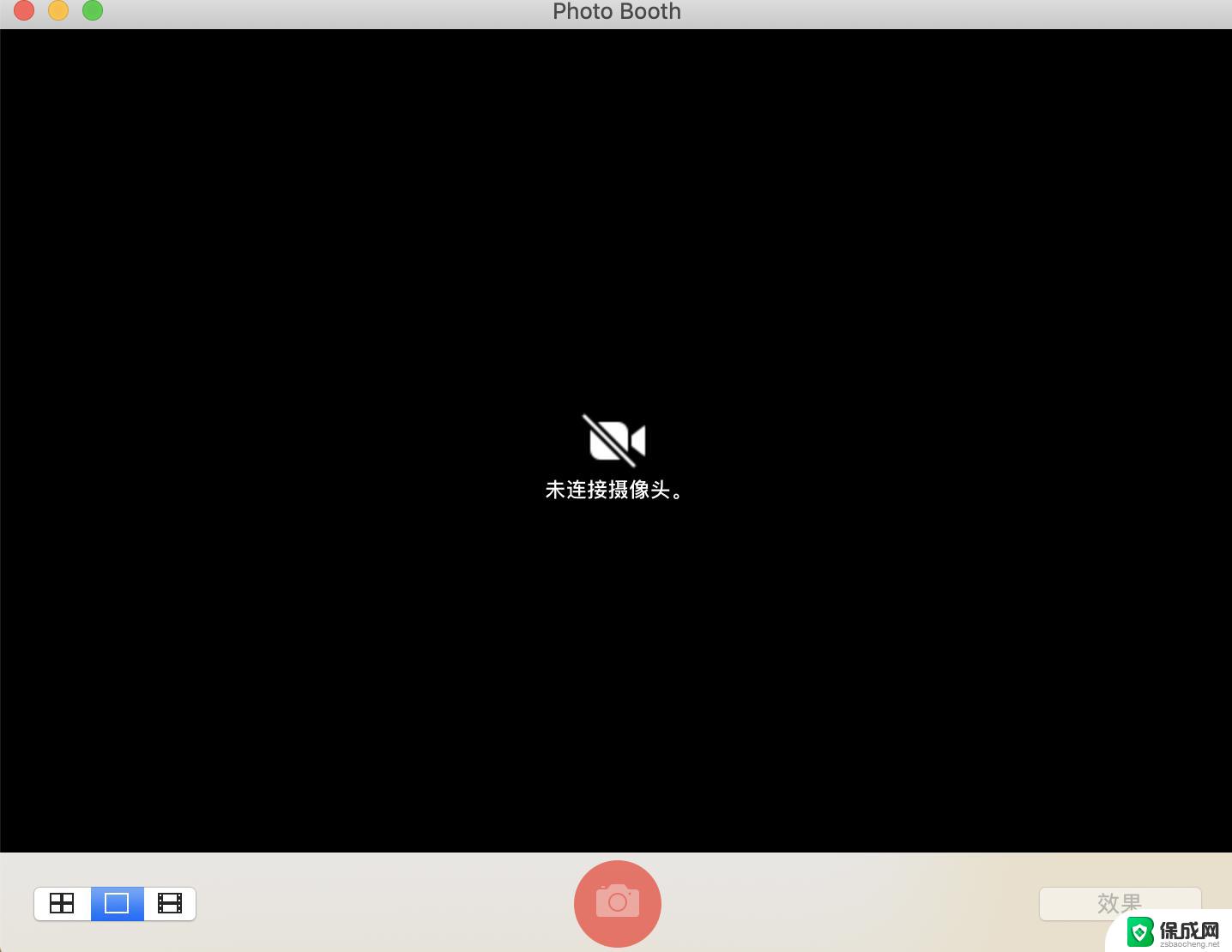
1、连接摄像头至主机:
连接USB摄像头到Win7主机USB接口,此时会发出检测到硬件的提示音(有音响的情况下)。如果出现无法连接至主机的情况,建议重新启动系统。然后重新再连接主机,如果仍然无法连接,可能是摄像头问题,建议更换摄像头。
2、安装摄像头驱动:
可以在搜索引擎中搜索并进入对应摄像头型号的官网,并下载对应型号的最新驱动。注意下载前核对驱动是否与系统版本相匹配。也可以通过第三方驱动管理软件下载,如:【360驱动大师网卡官方版】等检测并安装摄像头驱动,如果是免驱摄像头则可直接使用。
3、打开相关软件即可使用:
摄像头驱动安装好即可使用,以QQ为例。打开并运行QQ软件,打开【主菜单】--【设置】,打开系统设置后 在基本设置下方 往下移动点击【音视频通话】,在右侧就可以看到摄像头画面。同时也可以使用win7摄像头的软件,安装后,打开计算机就可以看到Win7摄像头图标。
以上就是笔记本电脑摄像头开启没有图像的全部内容,有需要的用户就可以根据小编的步骤进行操作了,希望能够对大家有所帮助。
笔记本电脑摄像头开启没有图像 电脑外接摄像头怎么设置和调试相关教程
-
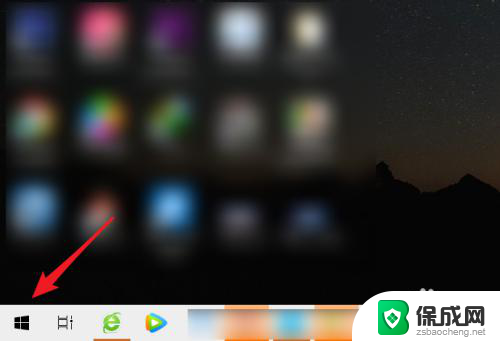 笔记本如何用摄像头录像 笔记本电脑摄像头录像教程
笔记本如何用摄像头录像 笔记本电脑摄像头录像教程2024-08-05
-
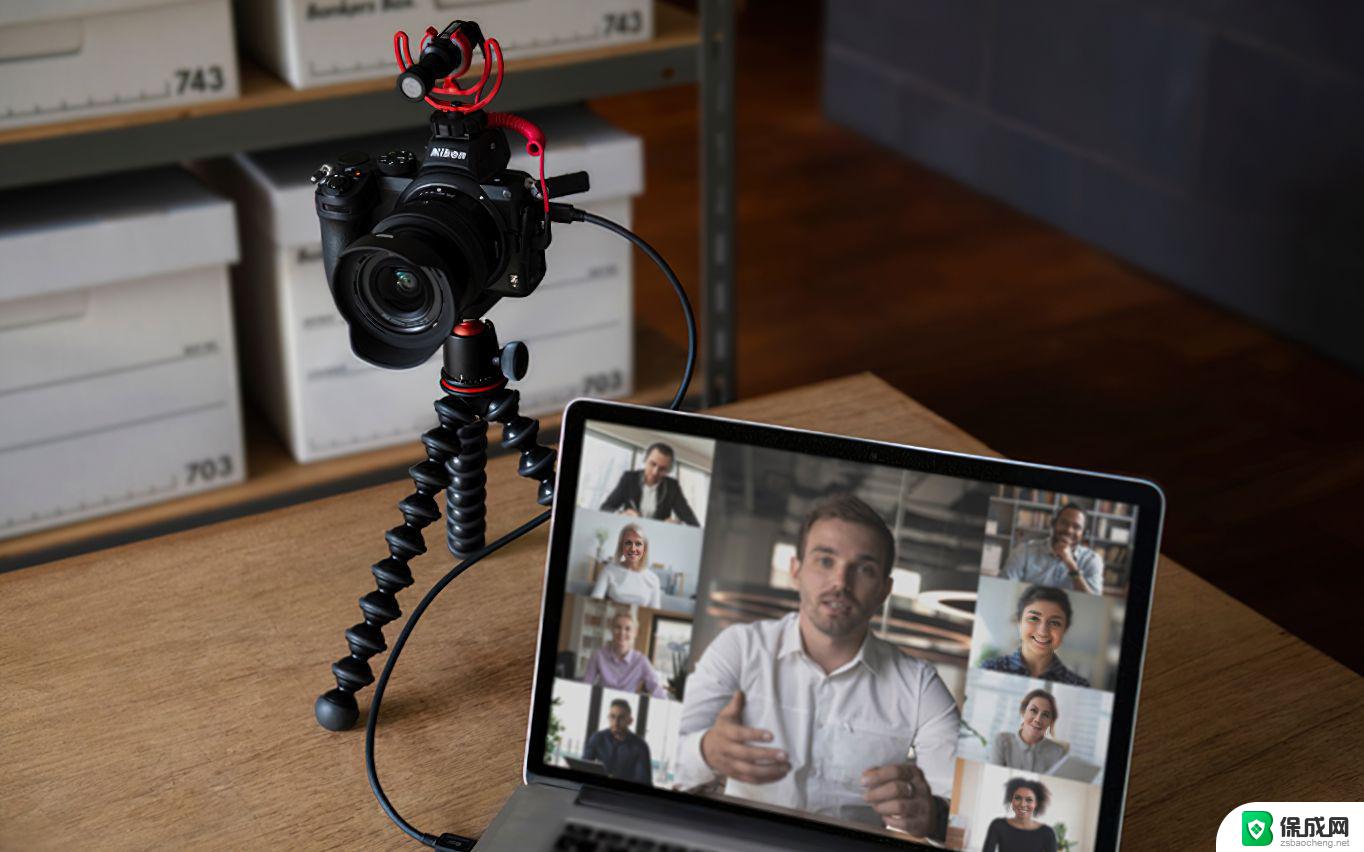 相机可以用作电脑摄像头吗 电脑外接摄像头怎么设置
相机可以用作电脑摄像头吗 电脑外接摄像头怎么设置2024-03-20
-
 联想电脑摄像头开关 联想笔记本自带摄像头怎么使用
联想电脑摄像头开关 联想笔记本自带摄像头怎么使用2024-03-03
-
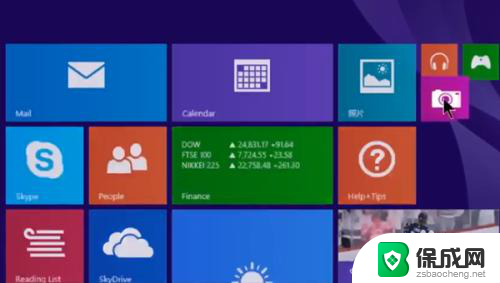 联想电脑怎么开摄像头 联想笔记本电脑摄像头打开方法
联想电脑怎么开摄像头 联想笔记本电脑摄像头打开方法2024-05-04
-
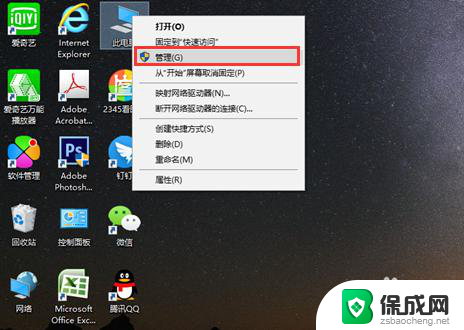 笔记本怎么打开电脑摄像头 电脑自带摄像头打开方法
笔记本怎么打开电脑摄像头 电脑自带摄像头打开方法2024-04-04
-
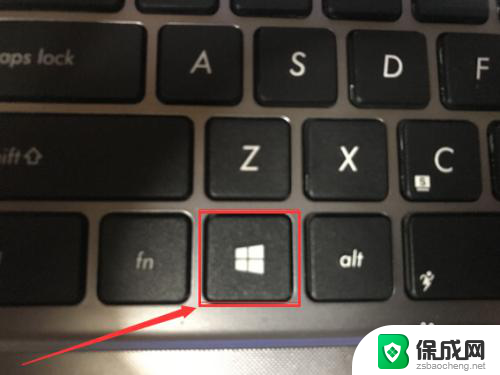 戴尔笔记本如何开启摄像头 戴尔笔记本摄像头无法打开
戴尔笔记本如何开启摄像头 戴尔笔记本摄像头无法打开2024-02-24
电脑教程推荐
- 1 win笔记本电脑连接不上任何网络 笔记本电脑无线网连接失败怎么修复
- 2 windows桌面布局改变 电脑桌面分辨率调整偏移
- 3 windows怎么点一下就打开软件 怎么用键盘启动软件
- 4 如何查看windows ip 笔记本怎么查自己的ip地址
- 5 windows电脑开不了机黑屏 电脑黑屏开不了机怎么解决
- 6 windows批量重命名文件规则 电脑如何批量重命名多个文件
- 7 机械师笔记本bios设置中文 BIOS中文显示设置教程
- 8 联想电脑蓝牙鼠标怎么连接电脑 联想无线鼠标连接电脑步骤
- 9 win 10 桌面消失 电脑桌面空白怎么办
- 10 tws1经典版耳机如何重新配对 tws1耳机无法重新配对